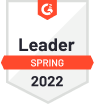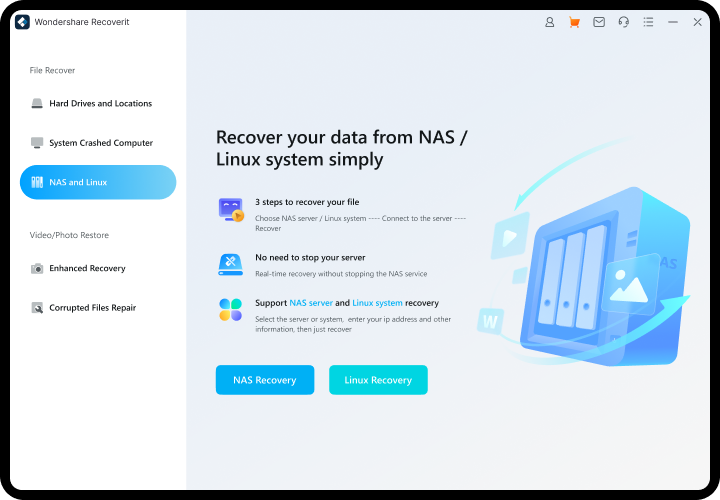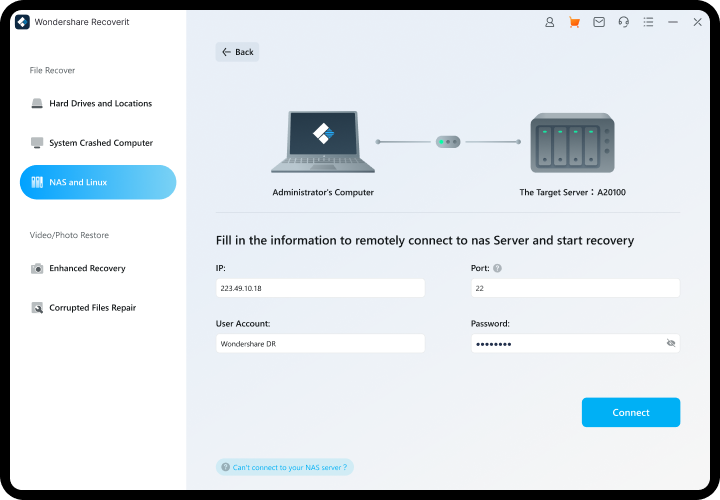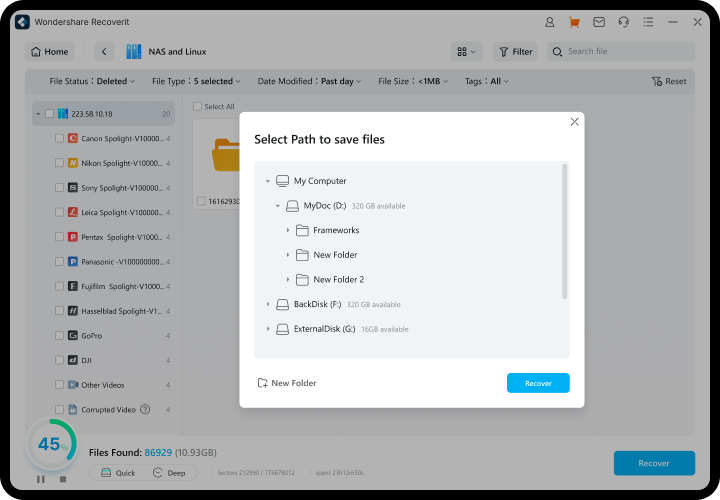Recuperación de Datos en Nas
Empieza a utilizar Recoverit para recuperar archivos borrados, perdidos o incluso corruptos desde las configuraciones NAS (Network Attached Storage) más antiguas hasta las más recientes del mercado.
Para Windows 11/10/8.1/8/7/Vista
Para MacOS X 10.10 - MacOS 13 (Ventura)
Cambiar a Mac >> Cambiar a Windows >>
Programa Eficaz de Recuperación de Datos en NAS para Todas las Ocasiones
Recoverit, ofrece una recuperación de datos en NAS para todos los principales proveedores, niveles RAID, formatos multimedia y sistemas operativos. No importa cómo hayas perdido tus datos en las unidades de NAS, Recoverit puede restaurarlos de forma fácil y completamente segura.

Borrado Accidental
¿Has borrado accidentalmente los archivos de tus servidores NAS? No te preocupes. Recoverit Recuperación de Datos en NAS, puede recuperar rápidamente los archivos borrados de Synology, QNAP, WD, etc.

Formateo de Disco Duro
Es posible que formatees un disco duro para reparar errores en el servidor NAS, lo que conlleva a que pierdas tus datos. Relájate. Utiliza esta herramienta de Recuperación de Datos en NAS, para recuperar todos los archivos perdidos de la unidad NAS formateada.

Datos Inaccesibles
Ya que NAS se basa en el Sistema Operativo Linux, perderás el acceso a tus datos si Linux se encuentra con algún problema. Por lo tanto, con esta herramienta, también puedes rescatar los datos de un Sistema Operativo bloqueado.

Falla del Disco
Si tu unidad NAS tiene sectores defectuosos o los archivos de sistema del disco duro están corruptos, este programa de Recuperación de Unidades NAS, puede restaurar y rescatar los datos de un NAS dañado.

Falla al Reconstruir un RAID
El esquema RAID en un NAS ayuda a los datos a sobrevivir a uno o más fallas del disco duro. Pero la reconstrucción de un RAID también podría provocar fallos en múltiples discos. En tales casos, el programa de Recuperación de RAID ayuda a restaurar los datos.

Controladores Defectuosos
Las reorganizaciones o reconstrucciones defectuosas durante las actualizaciones del firmware pueden generar controladores NAS/RAID defectuosos, lo que a su vez provoca la pérdida de los datos. Con Recoverit Recuperación de Datos en NAS, podrás recuperarlos rápidamente.

Envejecimiento del Equipo
A pesar de todos estos esfuerzos, no se puede obviar la realidad de que incluso, los dispositivos NAS más duraderos tienen un límite de vida útil. Sin embargo, los datos se pueden recuperar cuando los pierdes debido al envejecimiento del equipo.

Falla de Energía
Los cortes de corriente eléctrica y las variaciones de voltaje pueden provocar la corrupción del dispositivo NAS, ya que una falla o variación en el suministro eléctrico puede impedir que un disco individual se integre en un RAID. En este caso, Recoverit también puede ayudarte.
Trabaja Con La Mayoría De Los Fabricantes De NAS
• Marcas de NAS Compatibles
Synology, QNAP, ASUSTOR, WD (Western Digital), Buffalo, LaCie, Seagate, Thecus, D-Link, Iomega, TERRAMASTER, etc.
• Niveles RAID Compatibles
Se admiten todos los tipos de RAID, como RAID 0, RAID 1, RAID 5, RAID 6 y RAID 10.
Recupera Más de 1000 Formatos de Archivo
Recoverit puede recuperar todos los tipos y formatos de archivos de unidades NAS, incluyendo archivos de música, documentos, fotos, videos, correos electrónicos, etc., con el compromiso de "sin datos, sin cargos". Además, puedes hacer una vista previa de los archivos encontrados para facilitar una recuperación más precisa.





La Mejor Experiencia de Recuperación de Datos en NAS

Recuperación en Tiempo Real
Recupera los datos en tiempo real sin interrumpir el trabajo en el servidor NAS.

Sin Extraer el Disco
Recupera los datos sin desconectar la unidad NAS, evitando dañarla.

Sin Reconstrucción de un RAID
Deshazte del complejo proceso de reconstruir un RAID. La recuperación del NAS puede ser sencilla.

Fácil
Solo tienes que elegir tu NAS, activar SSH y recuperar archivos de la unidad NAS.

Rápido
Dispone de varias opciones de filtrado para que encuentres rápidamente los archivos que necesitas.

Profesional
Con 35 patentes, el porcentaje de éxito de recuperación en Recoverit es de hasta el 95%.

Experto en Recuperación de Datos en NAS
Con 20 años de experiencia en la Recuperación de Datos, Recoverit se ha dedicado a ofrecer una tecnología más sencilla, fácil, segura e intuitiva para recuperar los archivos de los dispositivos NAS.
Ayuda a Cualquiera que Necesite Recuperar los Datos en NAS
Pequeñas y Medianas Empresas
Las PYMES utilizan servidores NAS porque la velocidad de expansión de los datos está acelerando la transformación digital, en un panorama tecnológico que cambia rápidamente. Sin embargo, un fallo en un servidor NAS puede provocar enormes daños económicos. Con Recoverit, todos los datos críticos para la empresa pueden salvarse sin necesidad de desarmar el servidor NAS.
Cómo Recuperar Archivos Borrados Del Dispositivo NAS Con Recoverit
Ejecuta Recoverit y selecciona "Recuperación NAS" que está dentro de la pestaña "NAS y Linux Recover".
Introduce la IP, el Puerto, la Cuenta de Usuario y la Contraseña para conectar la herramienta a tu servidor NAS.
Se inicia el escaneo del servidor NAS. Realiza una vista previa de los archivos deseados y haz clic en "Recuperar" para restaurar los datos.
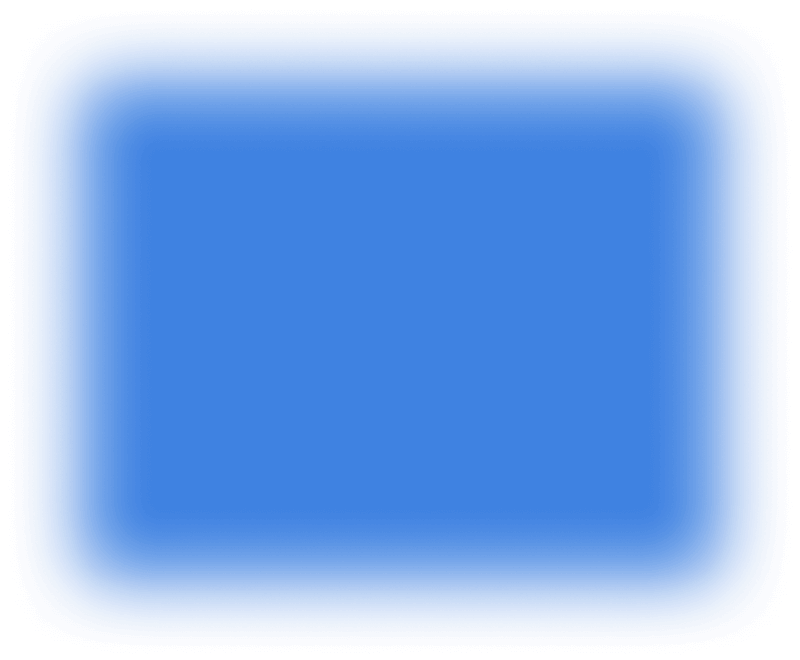
Especificaciones Técnicas
Sistema Operativo Compatible
- Windows: Windows 11/10/8.1/8/7/Vista
- Windows Server: 2003-2022
- Mac: macOS X 10.10 o posterior
Sistema de Archivos NAS Compatible
- EXT4 y BTRFS
Espacio en Disco Duro Requerido
- Al menos 56 MB para la instalación
Mira lo Que Nuestros Usuarios Preguntan Frecuentemente
 ¿Qué debo hacer tras sufrir una pérdida de datos en un dispositivo NAS?
¿Qué debo hacer tras sufrir una pérdida de datos en un dispositivo NAS?


- No desmontes el dispositivo NAS ni extraigas el disco duro, ya que si lo haces podrías dañarlo y provocar una mayor pérdida de los datos.
- No reinicies la unidad de almacenamiento cuando se te avise de uno o varios fallos en el disco duro.
- No inicies el proceso de reconstrucción del NAS antes de restaurar tus datos importantes, ya que el proceso de reconstrucción vaciará completamente el volumen del NAS.
- Antes de sustituir o actualizar cualquier hardware o software del NAS, es necesario validar las copias de seguridad.
- Solamente intenta encender un par de veces los discos duros con fallos físicos (como no ser reconocidos, ruidos anormales del disco duro, motores que no giran, etc.).
 ¿Puedo recuperar los datos de un dispositivo NAS dañado?
¿Puedo recuperar los datos de un dispositivo NAS dañado?


 ¿Cómo funciona Recoverit Recuperación de Datos en NAS?
¿Cómo funciona Recoverit Recuperación de Datos en NAS?


 No puedo conectar Recoverit Recuperación de Datos en NAS a mi dispositivo NAS. ¿Qué debo hacer?
No puedo conectar Recoverit Recuperación de Datos en NAS a mi dispositivo NAS. ¿Qué debo hacer?


- Verifica si el SSH está habilitado: En el dispositivo NAS, accede a "Panel de Control"> "Terminal y SNMP"> "Terminal">"Habilitar servicio SSH." Asegúrate de que la opción "Habilitar servicio SSH" está marcada.
- Comprueba si la cuenta de tu dispositivo NAS/sistema Linux tiene permisos de administrador o ROOT: En el caso de los dispositivos NAS, por ejemplo Synology, selecciona "Panel de Control" > "Usuario y Grupo" y establece los derechos de administrador del usuario en la opción de "Configuración". Es posible que los nombres de las opciones sean diferentes según el fabricante, por lo que puedes consultar la biblioteca de conocimientos del fabricante del NAS. En los sistemas Linux, necesitas ejecutar los comandos usermod o gpasswd para conceder los derechos de administrador.
- Por último, comprueba si la IP, el Puerto, la Cuenta de Usuario y la Contraseña se han introducido correctamente después de activar las dos opciones anteriores.
 El análisis del servidor NAS tarda mucho tiempo. ¿Es normal?
El análisis del servidor NAS tarda mucho tiempo. ¿Es normal?